Macs, die neueren und eine ganze Reihe ältererDiese unterstützen eine Funktion namens AirDrop, einen WLAN-Ad-hoc-Dateifreigabedienst, mit dem Benutzer Dateien auf andere Macs im selben Netzwerk übertragen können. Das Einrichten von AirDrop ist manchmal etwas problematisch, aber wenn Sie es richtig eingerichtet haben, funktioniert es ohne Probleme. Sie können über das Finder-Menü oder den entsprechenden Ordner darauf zugreifen, während Dateien gesendet werden, indem Sie AirDrop aus der Menüoption auswählen oder sie über eines der Mac-Symbole im AirDrop-Ordner ziehen. Wenn Sie Probleme beim Einrichten hatten und nach einer wesentlich einfacheren Lösung suchen, für deren Konfiguration fast keine Einstellungen erforderlich sind, sollten Sie es versuchen Irgendwelche senden. Es ist eine kostenlose Mac-App, die in der Menüleiste ausgeführt wirdund unterstützt benutzerdefinierte Tastaturkürzel. Sie können eine einzelne oder mehrere Dateien gleichzeitig senden, indem Sie sie auf herkömmliche Weise auswählen und kopieren. Der Mac, an den Sie die Dateien senden möchten, kann über das Menüleistensymbol der App ausgewählt werden.
Um Dateien zwischen zwei Systemen zu senden, machen SieStellen Sie sicher, dass sich beide Systeme im selben Wi-Fi-Netzwerk befinden und die Any Send-App ausführen. Wählen Sie einfach eine oder mehrere Dateien aus. Wenn Sie mehrere Dateien auswählen, gibt es keine Vorschau und nur ein einfacheres Ordnersymbol. Die App rendert jedoch eine Miniaturvorschau einer Datei, wann immer dies möglich ist. Klicken Sie in der Menüleiste auf das Symbol "Beliebig senden" und wählen Sie den Mac aus, an den Sie die Datei senden möchten.

Am anderen Ende wird der Empfänger aufgefordert, eine Datei auf einem anderen System freizugeben. Über die Eingabeaufforderung kann der Empfänger die Dateiübertragungsanforderung ablehnen oder annehmen. Sobald Sie auf die Schaltfläche klicken Immer Um die Datei zu akzeptieren, wird das System in die Whitelist aufgenommen und Sie können die Dateien direkt senden, ohne auf die Bestätigung des Empfängers zu warten.
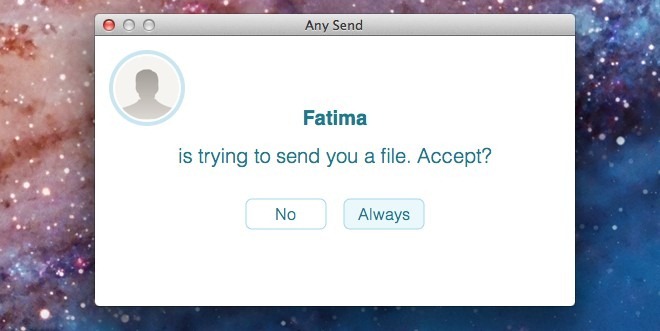
Any Send unterstützt Tastaturkürzel zum Öffnendas Menü für gesendete Dateien und den Ordner für empfangene Dateien. Die Verknüpfungen können in den Einstellungen der App bearbeitet werden. Der Speicherort für die Dateien ist jedoch festgelegt. Sie können einen Mac aus der Whitelist entfernen Sicherheit Registerkarte, stellen Sie die App so ein, dass eine Benachrichtigung angezeigt wird, wenn eine Datei vom empfangen wird Netzwerk Registerkarte, und verwalten Sie die Apps Sounds und Animationen aus der Allgemeines Tab. Für diejenigen unter Ihnen, die Mac OS X Mountain Lion verwenden, kann die App Benachrichtigungen direkt an das Benachrichtigungscenter senden.
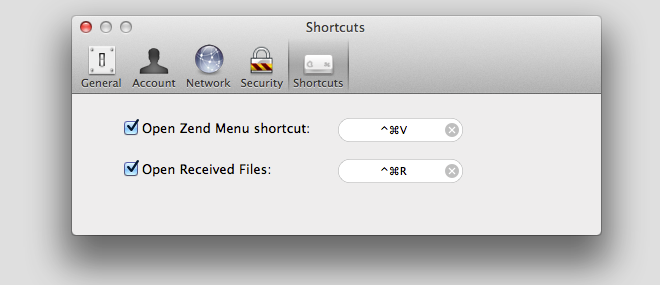
In dieser App fehlen noch zwei Dinge.Die Möglichkeit, den Speicherort für gespeicherte Dateien zu ändern, und da Sie Dateien von mehr als einem Mac empfangen, sollte es eine automatische Gruppierungsoption geben, die für jeden Mac einen Ordner erstellt und die darauf empfangenen Dateien speichert. Verglichen mit dem AirDrop-Dienstprogramm funktioniert Any Send mit höherer Wahrscheinlichkeit auf älteren Macs, die AirDrop unterstützen, die Funktion funktioniert jedoch nicht.
Beliebige Sendungen aus dem Mac App Store abrufen







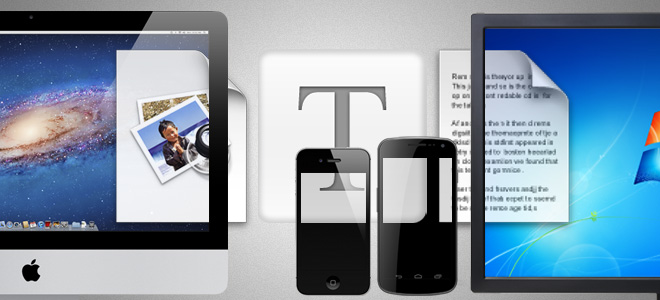





Bemerkungen